Samsung Pay – это инновационный и удобный способ осуществления платежей с помощью смартфона. Это мобильное приложение, которое позволяет пользователям оплачивать покупки в магазинах, ресторанах и онлайн, используя свой смартфон вместо банковской карты.
Для использования Samsung Pay вам понадобится смартфон Samsung с NFC-чипом и системой безопасности Samsung Knox. Поддерживаются множество моделей смартфонов Samsung Galaxy начиная с Galaxy S6 и Note5 и более новых моделей.
Первым делом необходимо активировать Samsung Pay на своем смартфоне. Вы можете загрузить и установить приложение Samsung Pay из магазина приложений Google Play и создать аккаунт Samsung. Затем следуйте инструкциям на экране для привязки своей банковской карты к приложению.
После активации вы можете использовать Samsung Pay для осуществления платежей. Просто откройте приложение Samsung Pay на вашем смартфоне, выберите карту, которую хотите использовать, и приложите заднюю часть смартфона к NFC-терминалу в магазине или введите данные карты для онлайн-покупок. Ваш платеж будет защищен высоким уровнем безопасности и удобством использования.
Активация Samsung Pay
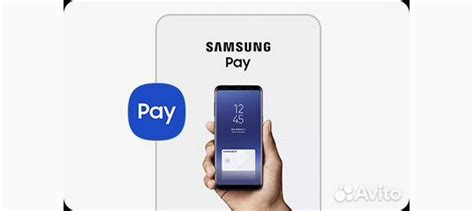
Для активации Samsung Pay на своем устройстве вам понадобится выполнить несколько простых шагов:
- Установите приложение Samsung Pay на свое устройство, если оно не было предустановлено.
- Откройте приложение Samsung Pay и выполните регистрацию на своем аккаунте Samsung. Если у вас нет аккаунта Samsung, создайте его, следуя инструкциям на экране.
- После регистрации войдите в свой аккаунт, используя вашу электронную почту и пароль.
- При первом входе в приложение Samsung Pay, вам может потребоваться добавить свои платежные карты. Чтобы это сделать, нажмите на кнопку «Добавить карту» и следуйте инструкциям на экране.
- После успешного добавления карты, вам может потребоваться подтвердить свою личность. Для этого приложение может предложить выбрать один из нескольких доступных способов подтверждения, например, по средствам отправки SMS-сообщения или звонка на ваш номер телефона.
- После подтверждения личности вы будете готовы начать использовать Samsung Pay для совершения покупок. Просто откройте приложение, выберите карту, которую хотите использовать, и приложите ваше устройство к терминалу оплаты для проведения транзакции.
Теперь, когда вы знаете, как активировать Samsung Pay, вы можете наслаждаться удобством и безопасностью использования своего устройства для проведения платежей в любое время и в любом месте.
Регистрация и установка приложения
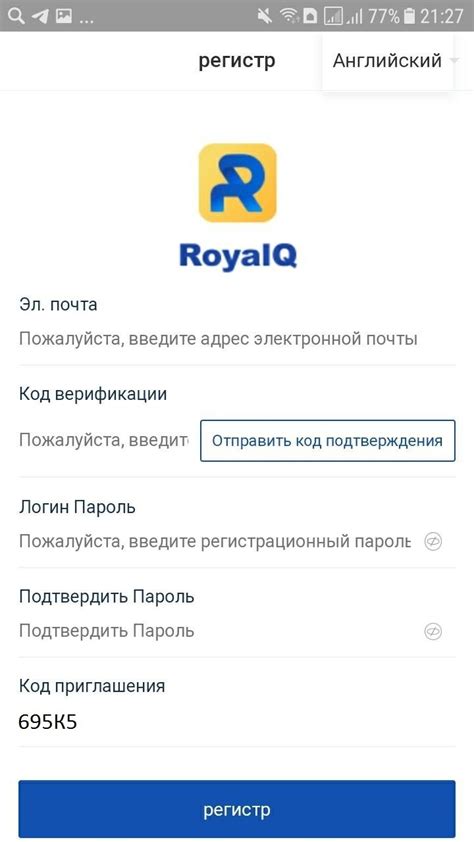
Для того чтобы начать пользоваться Samsung Pay, необходимо сначала зарегистрироваться и установить приложение на свое устройство. В этом разделе мы расскажем вам, как выполнить этот шаг.
1. Войдите в Google Play Market или App Store на вашем мобильном устройстве.
2. Введите "Samsung Pay" в поисковую строку и нажмите на иконку приложения, чтобы открыть его страницу.
3. Нажмите на кнопку "Установить", чтобы начать загрузку приложения.
4. После завершения загрузки, нажмите на иконку Samsung Pay на главном экране устройства, чтобы запустить приложение.
5. Перед вами откроется окно приветствия. Нажмите на кнопку "Далее", чтобы продолжить.
6. Введите свой Samsung ID и пароль, или создайте новый аккаунт, если у вас его еще нет.
7. Согласитесь с условиями использования приложения и нажмите на кнопку "Принять", чтобы продолжить.
8. Введите свой номер телефона, чтобы подтвердить регистрацию.
9. На ваш номер будет отправлен SMS-код подтверждения. Введите этот код в соответствующее поле и нажмите на кнопку "Отправить".
10. После подтверждения номера телефона, вы будете перенаправлены на главный экран приложения Samsung Pay. Теперь вы готовы к активации и использованию службы.
 |  |  |
Сопряжение с банковскими картами

Чтобы сопряжение прошло успешно, необходимо выполнить несколько простых шагов:
- Откройте приложение Samsung Pay. После запуска приложения вам необходимо будет создать учетную запись Samsung, если у вас еще ее нет. Если у вас уже есть учетная запись, войдите в нее.
- Выберите "Добавить карту". Вам будет предложено выбрать тип карты, который вы хотите добавить - кредитную или дебетовую.
- Проведите карту по задней панели устройства. Приложение автоматически распознает информацию о карте и заполнит ее для вас.
- Введите оставшиеся данные. На следующем экране вам может потребоваться ввести дополнительную информацию о карте, такую как срок действия, CVV-код и пр.
- Пройдите авторизацию. В завершении процесса сопряжения вам может потребоваться пройти авторизацию через приложение вашего банка, чтобы подтвердить, что вы являетесь владельцем карты.
После успешного сопряжения ваша банковская карта будет доступна для использования в Samsung Pay. Вы сможете осуществлять быстрые и удобные платежи с помощью своего смартфона или смарт-часов, не доставая из кошелька физическую карту.
Проверка совместимости устройства

Перед активацией и использованием Samsung Pay, необходимо убедиться в том, что ваше устройство совместимо с этой службой. Ниже приведена таблица, показывающая список устройств, поддерживающих Samsung Pay.
| Модель устройства | Совместимость с Samsung Pay |
|---|---|
| Samsung Galaxy S20 | Да |
| Samsung Galaxy Note 10 | Да |
| Samsung Galaxy S10 | Да |
| Samsung Galaxy Note 9 | Да |
| Samsung Galaxy S9 | Да |
| Samsung Galaxy Note 8 | Да |
| Samsung Galaxy S8 | Да |
| Samsung Galaxy Note 7 | Нет |
| Samsung Galaxy S7 | Нет |
Если ваша модель устройства не указана в списке, значит ваше устройство не поддерживает Samsung Pay. Однако, приложение может быть доступно для установки, но вы не сможете использовать его для проведения платежей.
Ввод и проверка платежных данных

Шаг 1: Зайдите в приложение Samsung Pay на вашем смартфоне.
Шаг 2: Перейдите в раздел "Карты" и выберите "Добавить карту".
Шаг 3: Введите номер своей банковской карты в указанное поле.
Шаг 4: Выберите тип карты (кредитная или дебетовая) и введите срок действия карты.
Шаг 5: Введите код CVV/CVC, который обычно находится на обратной стороне карты.
Шаг 6: Введите имя владельца карты, как оно указано на ней.
Шаг 7: Проверьте введенные данные на правильность и нажмите кнопку "Далее".
Шаг 8: Если все данные верны, вы увидите сообщение о том, что ваша карта успешно добавлена.
Шаг 9: Далее вам нужно будет пройти процедуру верификации карты, которая может включать отправку SMS-кода или звонок на указанный вами номер телефона.
Шаг 10: После успешной верификации ваша карта будет готова к использованию в Samsung Pay.
Обратите внимание, что в некоторых случаях может быть необходимо связаться с банком, чтобы активировать платежные услуги на вашей банковской карте для использования в Samsung Pay.
Использование Samsung Pay

Шаг 1: Удостоверьтесь, что ваше устройство совместимо с Samsung Pay и установлено последнее обновление приложения.
Шаг 2: Запустите приложение Samsung Pay на вашем устройстве.
Шаг 3: Если вы уже добавили карты, выберите нужную карту, активируйте Samsung Pay при помощи отпечатка пальца или пин-кода и приложите заднюю сторону вашего устройства к терминалу оплаты.
Шаг 4: Если у вас еще нет добавленных карт, нажмите на кнопку "Добавить карту" на главной странице приложения Samsung Pay. Убедитесь, что ваше устройство подключено к Интернету, следуйте инструкциям на экране для добавления карты.
Шаг 5: После успешного добавления карты активируйте Samsung Pay и приложите заднюю сторону вашего устройства к терминалу оплаты.
Важно помнить, что некоторые магазины и серверы оплаты могут не принимать Samsung Pay. Убедитесь, что в магазине есть соответствующий терминал для оплаты Samsung Pay.
Использование Samsung Pay удобно и безопасно. Наслаждайтесь быстрой и простой оплатой на вашем устройстве Samsung.
Платежи в магазинах

Samsung Pay позволяет совершать платежи в магазинах с помощью своего смартфона или умных часов. Для проведения платежа необходимо следовать нескольким простым шагам:
- Откройте приложение Samsung Pay на своем устройстве.
- Выберите нужную карту, которую вы хотите использовать для оплаты.
- Поднесите устройство к терминалу для оплаты.
- Подтвердите свою идентификацию с помощью отпечатка пальца, распознавания лица или пин-кода.
- Дождитесь подтверждения платежа на экране вашего устройства.
Кроме того, Samsung Pay поддерживает использование программы лояльности и скидочных карт, чтобы вы могли получить дополнительные преимущества и вознаграждения за свои покупки.
Обратите внимание, что Samsung Pay может не работать на некоторых старых терминалах, которые не поддерживают технологию бесконтактных платежей. Проверьте совместимость вашего устройства с Samsung Pay перед использованием.